Содержание
Самый простой способ ускорить работу компьютера в любых задачах — установить в него накопитель побыстрее. Даже самый быстрый восьмиядерный процессор не сможет «разогнать» старый механический жесткий диск (HDD) — для этого понадобится твердотельный диск (SSD), который не имеет движущихся частей и использует скоростную флеш-память.
Вот четыре кратких совета, которые мы рекомедуем принять к сведению при выборе SSD-диска:
Знайте, на что способен ваш компьютер:
Узнайте, есть ли на вашей материнской плате слоты типа M.2. Если их нет, скорее всего, придется приобрести более громоздкий 2.5-дюймовый диск. Если вам нужна сверхскоростная память, обратите внимание на наличие поддержки Intel Optane (развернуто об этом расскажем позже).
SATA — дешевле, но медленнее:
SATA-накопители дешевле, но медленнее. Если ваш компьютер поддерживает диски типа NVMe PCIe, а кошелек позволяет — обратите внимание именно на такие накопители. Впрочем, SATA-модели вполне неплохо себя показывают в большинстве случаев.
Любой SSD будет гораздо лучше обычного HDD:
Даже SSD-диск 2014 года выпуска (в новом состоянии) будет работать в несколько раз быстрее самого скоростного HDD 2018 года выпуска. При этом современные и дорогие SSD далеко не всегда имеют большое преимущество в скорости — есть несколько других важных факторов, о которых мы расскажем ниже.
Даже не думайте приобретать SSD-накопитель емкостью меньше 250 ГБ (разве что он будет использоваться только для установки операционной системы, а для хранения игр и «тяжелых» программ вы выделите еще один). Лучший и самый сбалансированный в плане цены вариант — 500 ГБ.

SATA против PCI Express
Начнем со сложных терминов — сложных для тех, кто пока не разбирался во внутреннем устройстве ПК слишком уж внимательно.
2.5-дюймовые SSD-накопители используют интерфейс подключения под названием Serial ATA (SATA). Это старый интерфейс, который создали еще в девяностые годы — предназначен он был для медленных механических дисков. Из-за этого SATA имеет ряд серьезных ограничений.
SSD-накопители форм-фактора M.2 (о форм-факторах — чуть ниже) могут использовать как интерфейс SATA, так и интерфейс PCI Express — гораздо более быстрый. PCIe-модели могут передавать данные со скоростью, которая в несколько (до пяти) раз выше максимальной скорости SATA.
Самые быстрые диски с подключением типа PCI Express поддерживают еще и протокол NVMe, который также повышает скорость передачи данных. Перед покупкой убедитесь в том, что ваша материнская плата поддерживает работу с такими дисками! В данный момент NVMe-диски — лучший выбор для домашнего компьютера или ноутбука.
Отметим, что разницу в производительности между SATA-моделями и PCIe-моделями почувствуют только те пользователи, которые работают с файлами на профессиональном уровне — например, обрабатывают фото или видео, занимаются 3D-проектированием или обработкой больших баз данных. Естественно, будет разница заметна и в играх, так что NVMe-диск — лучший друг геймера.

Форм-факторы
SSD-накопители продают в четырех форм-факторах.
Это самые распространенные SSD-диски. Они похожи на обычные компактные жесткие диски, предназначенные для ноутбуков, и используют кабели типа SATA, с которыми вы уже можете быть знакомы. Установить такой накопитель можно в любой компьютер — даже не используя переходник с 3.5-дюймового на 2.5-дюймовый слот. Пример — Toshiba OCZ TR200.
SSD AIC (Add-in Card)
Такие диски устанавливаются в слоты PCI Express, расположенные на материнской плате — те, которые обычно используются для видеокарт, RAID-контроллеров и других компонентов. Таким образом, эти SSD подходят только для настольных компьютеров, и вам нужен будет один свободный слот типа PCIe 4x или PCIe 16x. Благодаря своим размерам и эффективному охлаждению они очень быстры, но подойдут только тем, кто использует достаточно большой корпус с крупной материнской платой. Пример — Intel Optane 900P.
M.2-диски похожи на планки оперативной памяти, но их размеры еще меньше. Часто они используются в тонких ноутбуках, но в последние годы появились и в обычных компьютерах. Некоторые материнские платы даже оснащают двумя слотами типа M.2 — для того, чтобы работу двух дисков можно было организовать в RAID. Большинство моделей типа M.2 имеют длину 80 мм и ширину 22 мм (тип M.2 2280), но есть и варианты еще короче — для сверхкомпактных ПК. При этом даже в таких небольших габаритах может уместиться до 1-2 ТБ информации!
Эти 2.5-дюймовые диски похожи на обычные SATA-модели, но используют другой коннектор и интерфейс PCI Express. Благодаря этому они заметно быстрее, но и стоят куда дороже. Обычно такие диски используют в высокопроизводительных серверах со множеством свободных слотов.

Какой объем выбрать?
Держитесь подальше. Диски такой низкой емкости часто еще и ворочаются медленнее более дорогих — из-за того, что на них установлено меньше модулей памяти. В общем, это вариант для самых экономных офисных работников — для тех, кому нужны только Windows и несколько программных пакетов для работы с документами. Да и в этом случае лучше добавить 30-40 долларов.
Такие SSD-накопители все еще не слишком дороги, но уже достаточно быстры и предлагают достаточно места для установки не только ОС, но и нескольких современных игр. Подойдет такой диск и для рендеринга какого-нибудь видео (не в разрешении 8К, но). Бюджетный вариант.
SSD-диски такого объема — это обычно оптимальный выбор в соотношении цена / качество.
Такой диск будет стоить довольно дорого, зато вместит и операционную систему, и вашу медиа-библиотеку, и несколько больших современных игр AAA-класса. И еще останется!
SSD такой емкости мы рекомендуем приобретать только в случае профессиональной необходимости — в том случае, если вы работаете с объемными видеофайлами. Естественно, если бюджет неограничен, то и для игрового ПК такой диск вполне подойдет — удалять старые игры для установки новых придется редко.
4-терабайтные модели стоят как минимум $1000 и предназначены исключительно для энтузиастов и профессионалов. В большинстве случаев лучше потратить эти деньги на улучшение других компонентов компьютера — или на покупку двух SSD-дисков поменьше.

Контроллер, выносливость и тип памяти
Контроллер — это собственный процессор каждого SSD-накопителя. Он распределяет задачи записи и чтения информации, а также следит за поддержанием оптимальной скорости и обслуживанием флеш-памяти. В самые дебри вдаваться не будем, но отметим, что качество контроллера очень важно для высокоскоростных моделей — чем он быстрее, тем больше данных каждую секунду сможет обработать диск. Кроме того, от контроллера зависит выносливость накопителя — время его наработки на отказ. Флеш-память — штука не вечная, каждая ее ячейка имеет свой порог операций перезаписи. Но современные контроллеры и их прошивки с помощью хитрых оптимизаций давно подняли этот порог так высоко, что «умрет» ваш SSD лишь через несколько лет весьма интенсивного использования. Как узнать, что контроллер в конкретном SSD-диске достаточно хорош? Лучше всего прочитать обзор в профильной прессе.
За состоянием «здоровья» твердотельного накопителя помогает следить специальное ПО. Например, в случае с дисками Samsung это Samsung Magician. Кстати, модели из более продвинутых линеек (например, Samsung PRO, а не EVO) прослужат на пару лет дольше. В любом случае, волновать этот вопрос вас должен только в том случае, если вы покупаете SSD для сервера, который будет непрерывно работать с данными круглые сутки.
Типы флеш-памяти внутри SSD-диска сейчас не так уж важны — по крайней мере, если вы приобретаете модель, которую начали производить недавно (а это мы рекомендуем делать в большинстве случаев — старые и подержанные SSD брать нужно лишь тогда, когда бюджет сильно ограничен). Но если вам вдруг интересно — типов четыре. Это SLC, MLC, TLC и QLC.
SLC-память (Sigle-Layer Cell, однослойная) появилась первой и служила основой SSD-накопителей несколько лет. Каждая ее ячейка хранит один бит информации и очень долговечна, но занимает много места. Поэтому SLC-диски слишком велики, а при высокой емкости еще и очень дороги. К этому моменту SLC в большинстве случаев сменили на другие типы — эффективна она только в дата-центрах.
MLC-память (Multi-Layer Cell, многослойная) появилась после SLC. Она медленнее и дешевле, но многие модели дисков используют небольшое количество SLC-ячеек в качестве буфера, что позволяет несколько уменьшить отставание в скорости. Сейчас MLC заменена на TLC, но иногда используется в очень дорогих топовых моделях дисков.
TLC-память (Triple-Level Cell, трехслойная) на момент написания этого текста является современным стандартом. Она медленнее MLC, но еще более плотная, что позволяет выпускать весьма емкие и не слишком дорогие накопители. Большая часть TLC-дисков также использует кэш, так как сама по себе TLC-память не так уж сильно выигрывает в скорости перед HDD. В большинстве случаев это не проблема — в ходе выполнения стандартных пользовательских операций кэш не успевает переполняться. Но профессионалы, которые работают с большими объемами данных, часто выбирают диски с MLC-памятью.
Наконец, QLC-память (Quad-Level Cell, четырехслойная) должна стать следующей ступенью развития SSD-дисков. Она сделает их еще более доступными и объемными. В магазинах диски на базе QLC-памяти пока найти не получится.
Стоит поговорить и о памяти типа 3D XPoint, которая была разработана Intel и Micron (она производит SSD под брендом Crucial). Эта память потенциально значительно быстрее и долговечнее традиционных флеш-чипов. Пока что диски на базе 3D XPoint выпускает только Intel — в рамках серии Optane. Из-за низкого объема их обычно используют в качестве кэша — с HDD или более медленными SSD. Пока что эту технологию нельзя назвать зрелой — во многом из-за очень высокой стоимости.

Надеемся, что эта статься помогла вам разобраться во множестве типов и форм-факторов SSD, и теперь вы можете сделать свой выбор быстро и осведомленно! Но помните о том, что иногда лучше выбрать модель подешевле и чуть медленнее, чем переплачивать сотни долларов за прирост, который в обычных ситуациях будет просто незаметен. Если вы не игрок-энтузиаст или не работаете с видео высокой четкости — смысла гнаться за топовыми SSD нет, как и в случае с другими компонентами компьютера. Но, как было сказано еще в самом начале, даже обычный твердотельный диск мгновенно сделает ваш компьютер гораздо более отзывчивым, если вы смените им дряхлый скрипящий HDD.
Тип материала Информация о продукции и документация
Идентификатор статьи 000006346
Последняя редакция 26.11.2019
Этот документ содержит информацию о физическом измерении для твердотельных накопителей Intel® (твердотельные накопители Intel®). Щелкните форм-фактор в таблице, чтобы увидеть детальную иллюстрацию для твердотельных накопителей Intel®.
Термин «форм-фактор» используется в компьютерной индустрии для описания формы и размеров различных его компонентов, таких как жесткие диски, материнские платы, блоки питания и многое другое. Когда жесткие диски только начинали использоваться в микрокомпьютерах (в то время являвшихся новинкой), они использовали магнитные пластины до 8 дюймов в диаметре. Эти пластины были самым большим компонентом жестких дисков и определяли ширину самого металлического корпуса, защищавшего хрупкие внутренности.
Высота корпуса диктовалась количеством «блинов», использовавшихся в конкретной модели. В самых емких число доходило до 14. С тех пор, именно диаметр магнитных пластин использовался для определения форм-фактора жестких дисков. На смену большим 8" дискам пришли 5.25", долгое время бывшие основным стандартом для настольных ПК, их сменили привычные нам диски на 3.5", в ноутбуках используются в основном 2.5", кое-где нашли применение микро-диски форм-фактора 1.8".
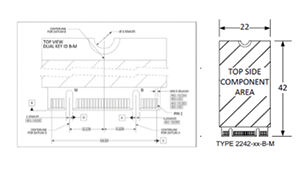
Что же определяет форм-фактор SSD?
Когда твердотельные диски только начали приходить на смену традиционным HDD, их габариты диктовались совместимостью, ведь их устанавливали в те же корпуса и те же разъемы, что и механические диски. Показанные на изображении ниже диски, фактически, являются близнецами по форм-фактору, за исключением размеров. Оба диска используют почти одинаковые SATA-разъемы, но для 1.8" разъем уже.

Внутрение платы SSD на 1.8" и 2.5"
Но на самом деле, требование совместимости по размерам с традиционными жесткими дисками не является обязательным. Некоторые SSD выпускаются в форм-факторе плат расширения для слотов PCIe, что и находит отражение в их форм-факторе. Несмотря на совершенно другой внешний вид, суть самого диска меняется не сильно, главное отличие состоит в измененном интерфейсе (PCIe вместо SATA).

Самый большой компонент SSD — чипы памяти. Именно их количество и размер определяют физические размеры накопителя. При современных тенденциях к миниатюризации, появление более компактных форм-факторов не заставило себя долго ждать.
Разрабокой и стандартизацией форм-факторов компьютерных компонентов, включая и SSD, обычно занимается JEDEC (Joint Electronic Device Engineering Council). Они разработали стандарт MO-297, описывающий параметры, размеры и расположение коннекторов SSD меньшего формата. Размер накопителя по этому стандарту составляет 54 мм х 39 мм, что позволяет использовать такие же коннекторы, как у 2.5" дисков, занимая меньше места.

По мере уменьшения дисков, стало понятно, что дальнейшей миниатюризации мешает стандартный SATA-коннектор. Помимо того, что он задавал как минимум один из размеров, он еще и увеличивал стоимость готового решения, так как SATA-коннектор надо дополнительно припаивать на плату. Логичным шагом стало появление накопителей, интерфейсом которых выступал край платы, как у плат расширения. Кроме описанных выше преимуществ, такой разъем может просто включаться прямо в соответствующий слот на материнской плате, исключая необходимость в лишних проводах/коннекторах.

Поняв необходимость в дальнейшем уменьшении размеров, JEDEC приняли стандарт MO-300 (50.8 мм x 29.85 мм) с коннектором mini-SATA (mSATA). Этот коннектор по размерам совпадает с mini PCI Express, хотя и не совместим с ним электрически. Производители SSD представили много решений, в этом форм-факторе. Некоторые накопители повышенной емкости делали длинней, чтоб разместить больше чипов памяти.

Диск стандарта MO-300 и диск произвольной длины
В 2012 году был представлен новый, еще сильнее уменьшенный, формат Next Generation Form Factor (NGFF), который был потом переименован в M.2. Данный стандарт определяет большой список возможных размеров платы и вводит коннектор, электрически совместимый одновременно с mSATA и PCIe. Конкретные детали интерфейса определяются его формой.

Компания Apple, часто использующая SSD в своих ноутбуках, традиционно пошла своим путем и использовала проприетарный интерфейс, похожий на M.2, изменяя его почти каждый год. В 2013 году они перешли с интерфейса SATA на PCIe для достижения еще большей скорости.

В некоторых случаях ни один стандартный форм-фактор не подходит, и производители SSD выпускают узкоспециализированные решения, рассчитанные на нишевое применение.

Наконец мы подошли к самому знакомому варианту интерфейса — USB. Хотя вездесущие «флэшки» уже давно не новинка, они тоже являются по сути SSD и достойны упоминания. Первые USB-накопители появились как более надежная и быстрая замена обычным 3.5" дискетам и главным ограничителем скорости выступал интерфейс USB. Сейчас, с появлением стандарта USB 3, скоростных мостов SATA-USB 3 и продвинутых контроллеров, таких как LSI® SandForce®, флэшки достигли скоростей, сравнимых с встроенными дисками. При этом они по-прежнему сохраняют свое основное преимущество: портативность и простоту подключения.

Как видите, основным вектором развития в SSD является миниатюризация. Но, как и у многих правил, у этого есть исключения. Например, сейчас на стадии разработки и утверждения находится коннектор SFF-8639. Его основным преимуществом является поддержка множественных интерфейсов на одном коннекторе. Расплатой за подобную универсальность как раз и стал большой размер коннектора и, соотвественно, накопителей. Основное применение SFF-8639 — сложные системы хранения данных в датацентрах и мега ЦОДах. Похож на SFF-8639 и будущий коннектор SATA Express, но он заслуживает отдельного разговора.
По сути, отсутствие механичесих элементов в SSD-решениях обуславливает возможность их миниатюризации и расширяет возможности использования там, где традиционные диски не справлялись.
